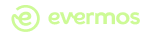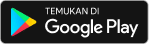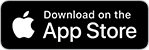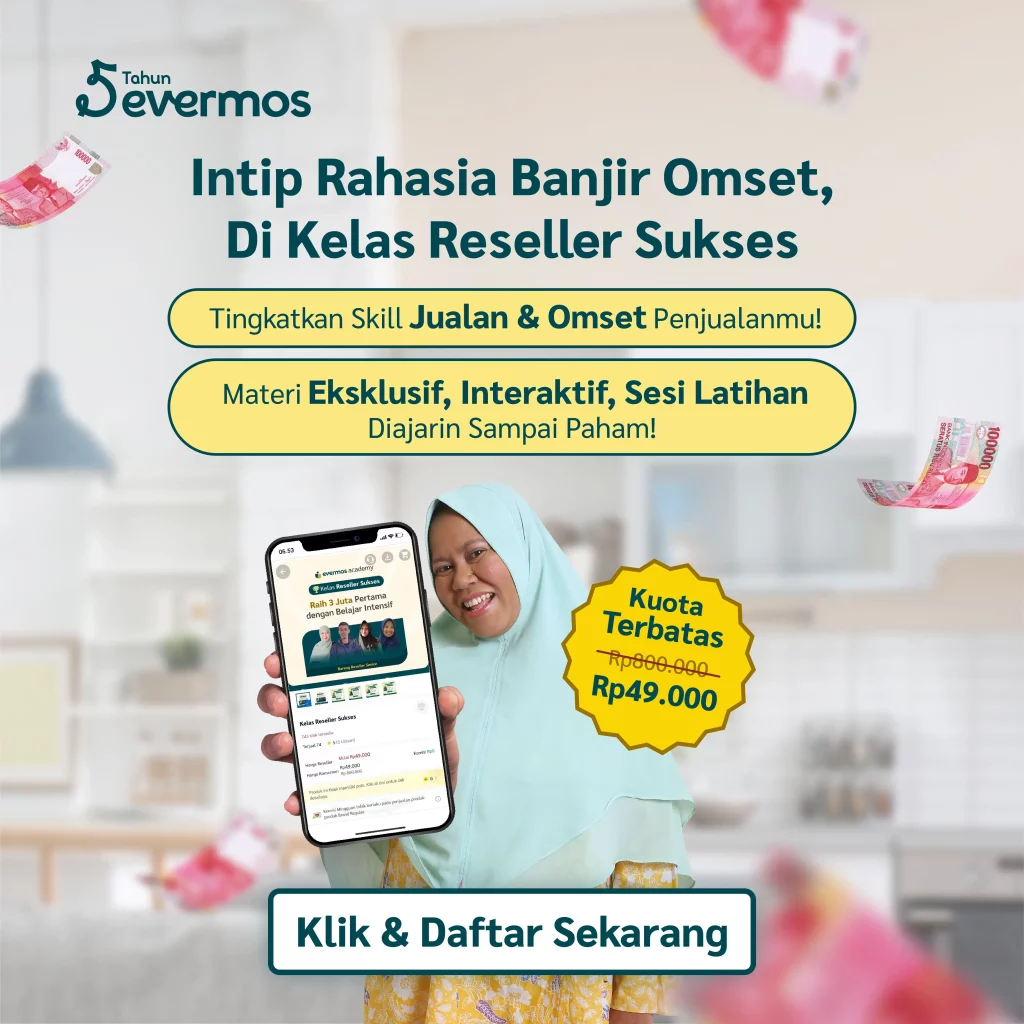Siapa yang tidak kenal dengan Google Maps? Aplikasi yang berfungsi sebagai navigasi arah bagi orang yang berkendara dan berpergian. Namun tahukah Anda bahwa Anda bisa menambahkan lokasi sendiri. Apakah anda sudah tahu cara menambahkan lokasi di google maps?
Jadi, selain berfungsi untuk navigasi, google maps juga berfungsi sebagai penanda suatu tempat publik, seperti tempat usaha atau bangunan terkenal.
Maka dari itu, ada google maps bisa bermanfaat bagi usaha anda. Dengan menambahkan usaha anda ke database Google maps maka orang-orang akan mudah menemukan lokasi anda.
Hal ini sangat berguna bagi tempat usaha yang masih belum dikenal publik, untuk membuat usahanya semakin dikenal oleh publik seluas-luasnya.
Bagi kalian pemilik usaha yang ingin menambahkan lokasi baru di Google Maps mari simak ulasan mengenai cara menambahkan lokasi di google maps berikut. Bisa dari perangkat handphone, lho!
Baca Juga : Pelaku bisnis Wajib Tahu Instagram Ads untuk Bisnis yang Cuan!
1. Cara Menambahkan Lokasi di Google Maps dari Handphone

- Hal yang pertama perlu dilakukan adalah mengunduh aplikasi google maps terlebih dulu. Pastikan juga pengaturan GPS di perangkat anda sudah aktif.
- Buka aplikasi dan login dengan akun google anda.
- Setelah muncul halaman depan google maps kemudian tekan tombol menu di pojok kiri atas, kemudian pilih opsi “Add a missing place”
- Selanjutnya tampilan “Add A Place” akan muncul.
- Kemudian mulailah mengisi data tempat yang ingin Anda tambahkan. Ada beberapa informasi yang harus diisi seperti nama tempat, kategori, dan alamat lengkap (sesuaikan dengan lokasi aktif di peta, kemudian tulis alamat lengkapnya di bawah)
- Anda juga bisa menambahkan jam operasional tempat dan informasi pendukung lainnya seperti nomor telepon dan situs web. Agar lokasi semakin mudah dikenali, tambahkan juga foto lokasi
- Jika sudah, tekan tombol “kirim” di pojok kanan atas.
- Selanjutnya Google akan melakukan review terhadap tempat yang Anda tambahkan. Waktu reviewnya tidak tentu, Namun biasanya semakin lengkap data yang diisi maka proses validasi akan semakin cepat
- Selesai.
Baca Juga : Cara Menggunakan Facebook Ads Untuk Bisnis yang Menguntungkan
2. Cara menambahkan lokasi di Google Maps melalui PC
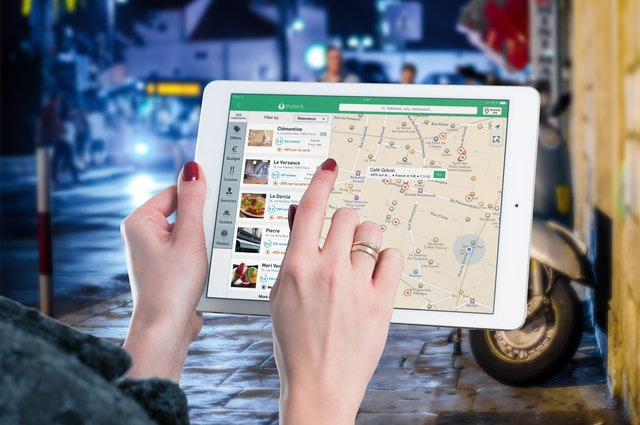
Jika anda tidak memiliki storage untuk mengunduh aplikasi anda bisa menggunakan cara lain. Selain melalui handphone, Anda juga bisa menambahkan lokasi di Google Maps melalui layanan web melalui PC. Berikut adalah langkah mudah untuk melakukannya.
- Buka browser di perangkat lalu ketik mau anda bisa mengetik “google maps” di google Anda.
- Selanjutnya masuk dan login dengan akun Google yang Anda miliki.
- Ketuk tombol menu utama di sebelah kiri atas, lalu pilih opsi “tambahkan tempat” atau “add a place”
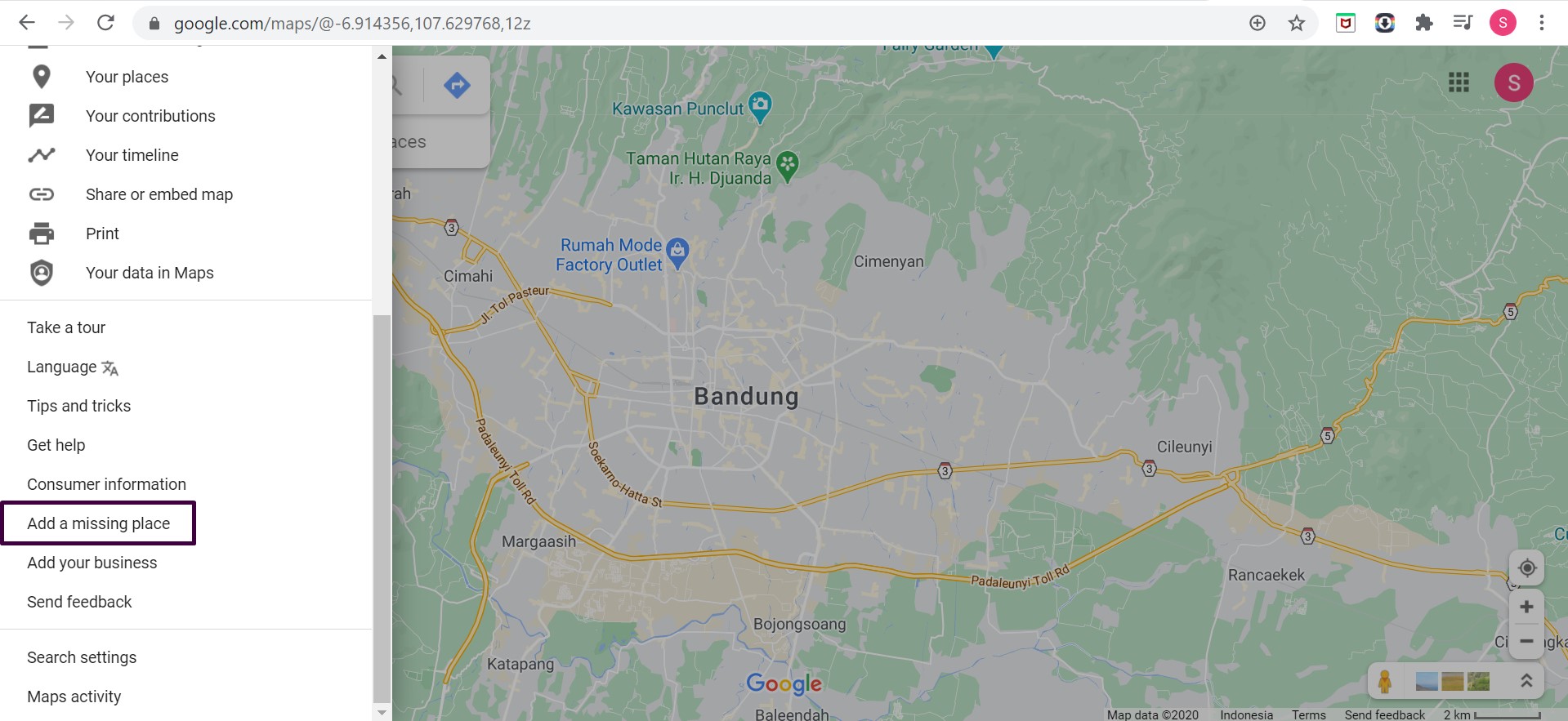
- Kemudian isi semua data yang diminta seperti langkah menambahkan lokasi di handphone.
- Setelah selesai, klik tombol kirim dan tunggu hingga proses review selesai.
3. Cara Menambahkan Lokasi di Google Maps melalui Google MyBusiness
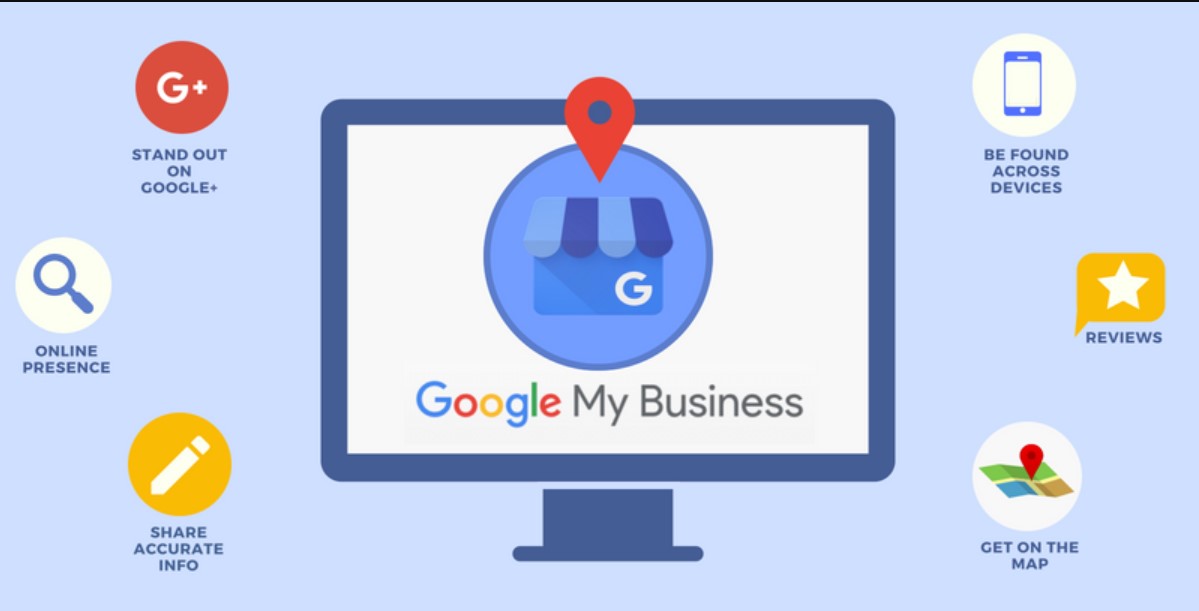
Google MyBusiness adalah sebuah layanan dari Google yang dikhususkan bagi para pelaku usaha yang ingin mengembangkan usahanya secara online. Aplikasi ini bisa Anda akses melalui website dan juga aplikasi yang tersedia di Play Store dan App store.
Anda bisa menambahkan tempat usaha dengan mudah melalui Google MyBusiness. Selain itu, Anda juga bisa memverifikasikan kepemilikan tempat usaha tersebut secara langsung. Karena Google akan mengirimkan kode verifikasi melalui nomor telepon atau mail.
Selain menambah lokasi, banyak juga fitur Google MyBusiness lainnya yang bisa Anda gunakan. Fitur tersebut seperti menambah jam operasional, membalas review pelanggan, menambahkan foto produk dan foto profil, dsb.
Cara Penambahan Lokasi Melalui Google MyBusiness
Setelah mengetahui tentang layanan Google MyBusiness dan keuntungannya ini langsung saja kita ulas mengenai cara menambahkan lokasi ke google maps.
- Pertama, Buka browser anda dan ketik “Google Bisnisku” atau “Google My business” di kolom pencarian
- Kemudian, masuk dengan akun Google yang Anda miliki.
- Selanjutnya pilih menu utama “manage locations”
- Pilih opsi “Add location” kemudian “Add single location” yang terletak di sebelah kanan.
- Sebelum menambah lokasi, ada baiknya anda mengecek dulu keberadaan tempat usaha Anda. karena terkadang tempat yang terekam kamera Google Street sudah otomatis terdaftar di Google Maps.
- Caranya adalah ketikkan nama usaha anda di kolom pencarian.
- Jika tempat usaha sudah ada di Google maka Anda tinggal melengkapi datanya saja. Namun, jika belum terdaftar maka Anda tinggal memilih opsi “Create a business with this name.”
- Langkah-langkah selanjutnya adalah mengisi informasi tempat usaha seperti alamat lengkap dan kategori.
- Pada saat penetapan lokasi di peta, pastikan titiknya sesuai dengan yang aslinya. Anda juga bisa menggunakan bantuan GPS untuk menentukan titik lokasi yang tepat.
- Setelah selesai, selanjutnya pilih verifikasi.
- Proses verifikasi akan memakan waktu beberapa hari hingga surat dari Google sampai di tempat.
- Jika sudah diterima, Anda tinggal memasukkan beberapa digit kode yang tertera pada surat tersebut.
- Selesai. Setelah tempat diverifikasi Anda bisa mulai mengelola akun Google MyBusiness dan memaksimalkan fitur yang anda. Langkah-langkah di atas bisa Anda terapkan di perangkat handphone maupun PC.
Cara menambahkan Lokasi ke google Maps dengan Mudah dan Praktis
Demikianlah ulasan mengenai cara menambahkan lokasi di google maps dengan mudah dan praktis. Anda bisa menggunakannya untuk mencantumkan lokasi online store ataupun offline store anda.
Semoga artikel ini bermanfaat bagi anda yang sedang berikhtiar. Semoga usaha Anda senantiasa semakin sukses dengan menggunakan layanan google maps ini.
Untuk membaca artikel bisnis menarik lainnya, anda bisa mengunjungi blog Evermos.
Siti Choerunnisa adalah seorang SEO Content Writer di blog Evermos dengan menulis artikel seputar bisnis/usaha, fashion and travelling.